ファイルの一形式として定着したPDF。以前、作成するにはアドビ・アクロバットが必要だったが、ワードやエクセルで用意したファイルをPDFに変換するフリーソフトが登場したことで、誰でもPDFファイルを作成できるようになり、閲覧・作成ともに身近な存在となった。そんなPDFファイルだが注意点もあり、今回はそこに注目してみる。
身近で便利なPDFだが難点は「重い」こと
今ではすっかり一般的となったPDFファイル。ショップからのお知らせやイベントの参加申込書などをPDFファイルにして発信している方も多いはずだ。今さら説明は不要かもしれないが、閲覧ソフトのAdobe Reader(以下、アドビリーダー)がインストールされていれば、パソコンの環境に関わらず、デザイン(レイアウト)が崩れることなく表示・印刷できるので、役所等への公的な申請書にも使われているし、また、雑誌等をスキャンして、そのままPDFファイルでパソコンに保存できるのはインクジェット複合機の当たり前の機能となっている。
身近で便利なPDFファイルだが、難点もある。それは「重い」こと。写真を多用した場合はもちろんのこと、ワードやエクセルで作成した文書を変換する際にも、その方法によってはファイルサイズが必要以上に大きくなってしまう。これをそのままホームページ上に公開してしまうと、閲覧者のストレスになることは必須。あまりにも表示に時間がかかる場合は、閲覧せずにホームページから去って行ってしまうということにもなりかねない。せっかくの訪問者を逃さないためにも、ショップ(発信者)側はPDFファイルの取り扱いにひと工夫したいところだ。
できるだけPDFファイルを軽量化しよう
光回線がだいぶ普及し、インターネット環境はかなり良くなってきているが、地域によってはまだエリア外だったり、インターネット料金を安く済ませたいために、あえて低速のADSLに加入しているケースもある。その場合、ネットの表示速度は遅くなり、ファイルのダウンロード時間が長くなるのはお分かりだろう。
発信者側は、全国的にはそういった環境下もあるということを考慮し、できるだけサイズが小さいPDFファイルを用意したほうがよい。ワードやエクセルをPDFファイルに変換できるフリーソフト「PrimoPDF(プリモPDF)」では、大きく4つの作成モードがあり、画面表示用に低い解像度となる「スクリーン」か、画像を圧縮し、ウェブやオフィスでの使用に適した「ebook」の両方を試してみて、ファイルサイズの小さい方をホームーページ上に公開すればよいだろ。
すでに出来上がっているPDFファイルの容量を小さくしたい場合は「PDF Slim」を使うと便利。ドラッグ&ドロップするだけで4段階の圧縮が可能となっている。オフィス2007を使用している方なら、PDFファイルを出力できるアドオンがマイクロソフトで用意されているので、そちらをインストールしておこう。
閲覧はPCに保存してから。他のソフトも併用すると快適
さて、発信者側としてショップが注意してPDFファイルを公開したとしても、他のすべてがファイル容量を考慮しているとは限らない。クリックすると表示されるまでにかなり間が開くという場合は、一度キャンセルして、右クリック→「対象をファイルに保存」(Firefoxの場合は「名前を付けてリンク先を保存」)でパソコン内に保存してから閲覧しよう。中にはリンク先がPDFファイルであることや、ファイルサイズを表示していないサイトもあるが、自店のサイトでは必ず表示するようにしよう。
PDFファイルを閲覧するには、冒頭で述べたアドビリーダーが一般的だが、「PDF-XChange Viewer」のような高機能閲覧ソフトもある。こちらは、閲覧のみならず文字を入力するなどの編集も可能で、複数のPDFファイルをタブで切り替えることができる。単に見るだけならアドビリーダーで十分だが、こうした便利なソフトをひとつインストールしておいても損はない。
最後に、PDFファイルを介したウイルスも存在する。閲覧するだけで感染してしまうため、アドビリーダーを最新版にしておくのは最低限の措置で、ウイルス対策ソフトは必須となってくる。便利なPDFだが、閲覧にはウイルスの危険も存在するということを覚えておこう。
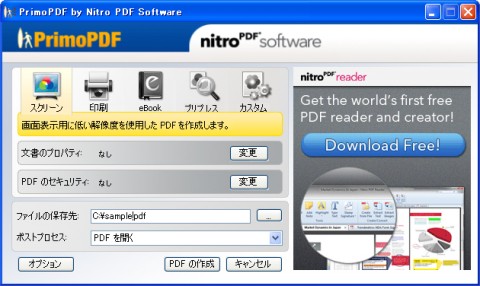
PrimoPDF(プリモPDFをインストールすると、ワードやエクセルなどの「印刷」からプリンターの選択でPrimoPDFに切り替えることでPDFファイルを作成してくれる。各モードで試しに作成し、ファイルサイズが小さいものをホームページで公開しよう。
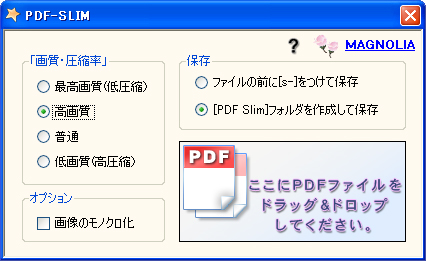
PDFファイルのサイズを小さくしてくれる「PDF Slim(PDFスリム)」。ソフトを起動し、ここにPDFファイルをドラッグ%ドロップするだけと実に簡単。低画質(高圧縮)にするほどファイルサイズが小さくなる。
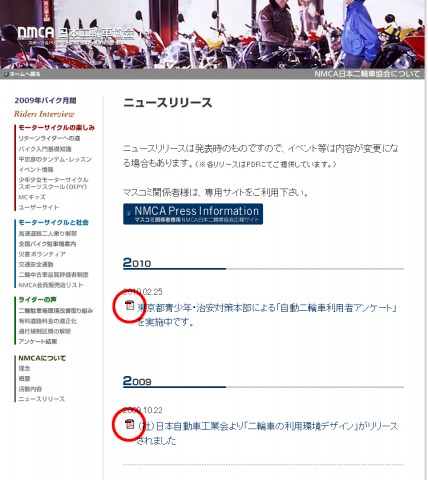
NMCA・日本二輪車協会のニュースリリースのページ。各リンクの頭にアイコンを表示させることで、このリンク先がPDFファイルであることが分かるようになっている。この他、「PDF形式:450KB」とひと言添えておく方法もある。
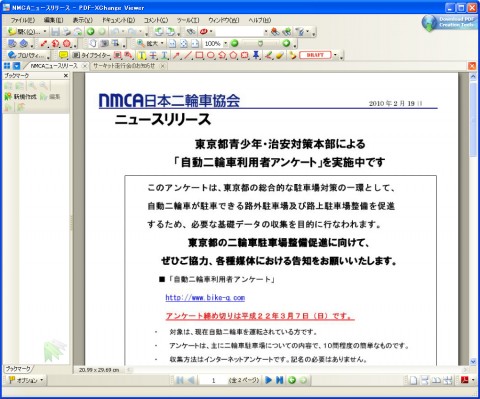
上部のメニュー部分がワードやエクセルに似ていて親しみやすい「PDF-XChange Viewer」。フリーソフトながら文字の入力などPDFファイルの編集が可能で、複数のPDFをタブで切り替えることができ、とても便利。
